win8系统JDK8 Java8安装、环境变量设置图解
时间:2018-12-03
来源:雨林木风系统
作者:佚名
win8系统JDK8 Java8安装、环境变量设置图解?
在win8系统下安装JDK8 有许多网友还不是很了解,下面小编分享下win8系统JDK8 Java8安装、环境变量设置图解(Ps:Jdk8在winXP下安装会有些故障,推荐使用win8系统)。
wIN7系统有32位和64位,依据自己的系统下载对应的JDK8版本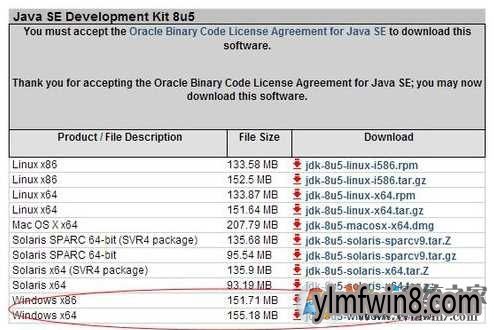
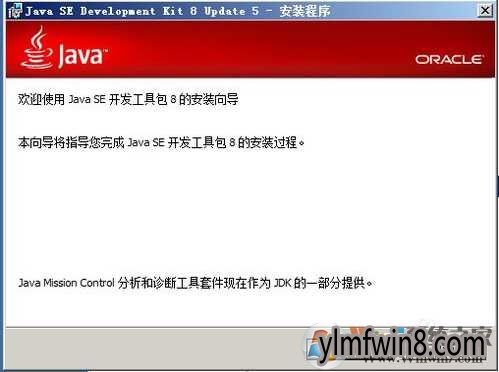
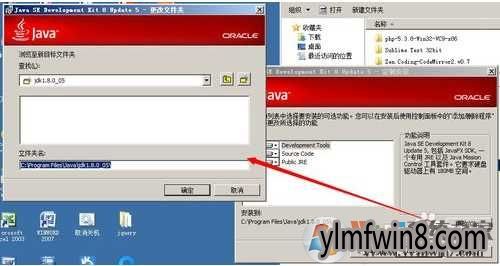
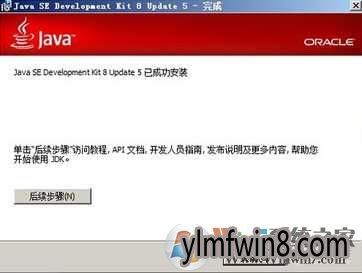


JAVA_HoME:C:\Program Files\Java\jdk1.8.0_45
PATH: ;%JAVA_HoME%\bin
CLAssPATH: .;%Java_Home%\lib\tools.jar;%Java_Home%\lib\dt.jar
注意前面的小点和分号
以述就是win8系统下安装jdk8和配置环境变量的办法了,有用的话可以收藏哈。
在win8系统下安装JDK8 有许多网友还不是很了解,下面小编分享下win8系统JDK8 Java8安装、环境变量设置图解(Ps:Jdk8在winXP下安装会有些故障,推荐使用win8系统)。
wIN7系统有32位和64位,依据自己的系统下载对应的JDK8版本
32位:jdk-8u5-windows-i586.exe
64位: jdk-8u5-windows-x64.exe
1、先到到官方下载JDK8:
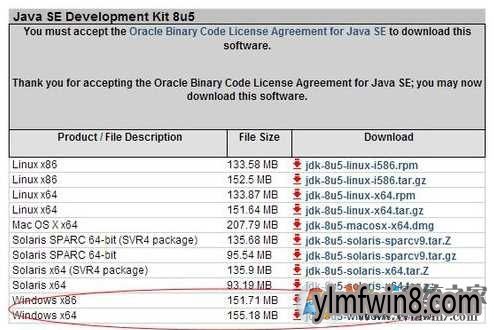
2、打开'jdk-8u5-windows-i586.exe' 准备安装
打开‘下一步’ 继续安装:
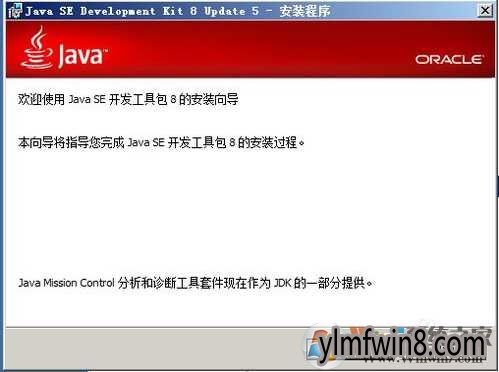
3、选中JDK的安装目录,选中默认安装:
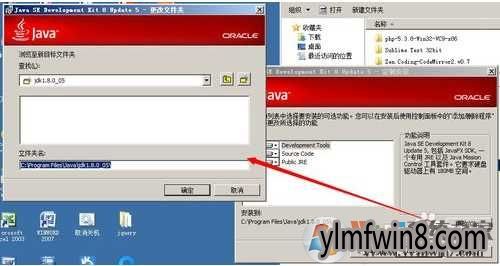
安装完成,接下来配置环境变量
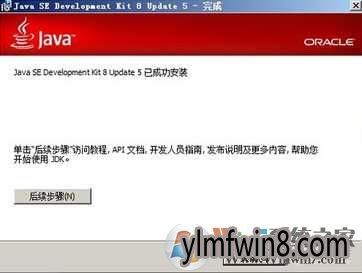
点击控制面板,打开'高级系统设置---环境变量’

先配置path变量,选中jdk8的安装目录:比如我安装在D盘下
写入变量值: ;D:\Java\jdk1.8.0_05\bin

win8在配置classpath变量 需要配置tools.jar,dt.jar
写入变量值为:
.;D:\Java\jdk1.8.0_05\lib\tools.jar;D:\Java\jdk1.8.0_05\lib\dt.jar

JAVA_HoME:C:\Program Files\Java\jdk1.8.0_45
PATH: ;%JAVA_HoME%\bin
CLAssPATH: .;%Java_Home%\lib\tools.jar;%Java_Home%\lib\dt.jar
注意前面的小点和分号
测试:打开'开始-运行’写入cmd 命令 点击Dos窗口
再写入javac

以述就是win8系统下安装jdk8和配置环境变量的办法了,有用的话可以收藏哈。
相关文章
更多+-
04/24
-
06/02
-
01/18
-
08/06
-
02/05
手游排行榜
- 最新排行
- 最热排行
- 评分最高
-
动作冒险 大小:322.65 MB
-
角色扮演 大小:182.03 MB
-
动作冒险 大小:327.57 MB
-
角色扮演 大小:77.48 MB
-
卡牌策略 大小:260.8 MB
-
模拟经营 大小:60.31 MB
-
模拟经营 大小:1.08 GB
-
角色扮演 大小:173 MB




































